Στην Polar55, μπορείτε εύκολα να ρυθμίσετε το domain σας ώστε να λειτουργεί με τις υπηρεσίες email του Office 365.
Σημαντικό:
Αυτός ο οδηγός προορίζεται μόνο για πελάτες που διαθέτουν εταιρικό λογαριασμό Office 365 με συνδεδεμένο MailExchange ή για ιδιώτες με πρόσθετο Exchange Online στη Microsoft. Αν έχετε έναν απλό λογαριασμό Office 365 (χωρίς Exchange), ακολουθήστε αυτόν τον οδηγό.
Παρακάτω θα βρείτε τις ρυθμίσεις DNS που πρέπει να προσθέσετε για να λειτουργήσει σωστά:
Επαλήθευση ιδιοκτησίας του domain
Το πρώτο βήμα είναι να επιβεβαιώσετε την ιδιοκτησία του domain σας στη Microsoft. Αυτό γίνεται δημιουργώντας μία TXT εγγραφή με ένα αναγνωριστικό τύπου “MSxxxxx”.
Ακολουθήστε τα παρακάτω βήματα:
- Συνδεθείτε στο cPanel.
- Μεταβείτε στη διαχείριση DNS.
- Προσθέστε μία TXT εγγραφή.
- Ως Όνομα, εισαγάγετε το domain σας (μην χρησιμοποιήσετε “@” όπως προτείνει η Microsoft – γράψτε κατευθείαν το domain).
- Ως Τιμή, εισαγάγετε
MS=msXXXXXXXX(αντικαταστήστε το με τον δικό σας κωδικό από το περιβάλλον της Microsoft).
Η εγγραφή θα πρέπει να φαίνεται κάπως έτσι:

Αυτό το βήμα θα επιβεβαιώσει την κυριότητα του domain σας στη Microsoft.
Ρύθμιση δρομολόγησης email
Πρέπει να ορίσετε τη δρομολόγηση email σε Remote.
Στο cPanel, μεταβείτε στο "Mail Routing" και επιλέξτε "Remote Mail Exchanger".
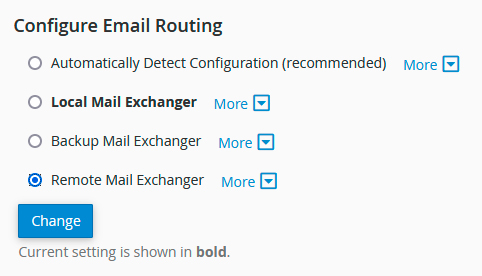
Προσθήκη / ενημέρωση υπόλοιπων DNS εγγραφών
Στη συνέχεια, πρέπει να προσθέσετε μερικές ακόμη DNS εγγραφές, όπως και στο πρώτο βήμα. Θα βρείτε τις ακριβείς τιμές (όνομα, τιμή, προτεραιότητα κ.λπ.) μέσα στον λογαριασμό σας στη Microsoft.
MX Εγγραφή:
Ήδη υπάρχει MX εγγραφή για το domain σας. Μπορείτε είτε να τη διαγράψετε και να δημιουργήσετε νέα είτε να επεξεργαστείτε την υπάρχουσα (αλλάξτε μόνο τον προορισμό).

SPF TXT Εγγραφή:
Τροποποιήστε την υπάρχουσα εγγραφή SPF σύμφωνα με τις οδηγίες της Microsoft.

Οι παρακάτω εγγραφές απαιτούνται μόνο αν χρησιμοποιείτε Skype for Business
CNAME Εγγραφές:
Δημιουργήστε τις παρακάτω εγγραφές τύπου CNAME:
- autodiscover
- Όνομα: autodiscover
- Δείχνει σε: autodiscover.outlook.com
- sip
- Όνομα: sip
- Δείχνει σε: sipdir.online.lync.com
- lyncdiscover
- Όνομα: lyncdiscover
- Δείχνει σε: webdir.online.lync.com



SRV Εγγραφές:
Προσθέστε επίσης τις παρακάτω SRV εγγραφές:
- _sip (_sip._tls)
- Priority: 100
- Weight: 1
- Port: 443
- Target: sipdir.online.lync.com
- _sipfederationtls (_tcp._sipfederationtls)
- Priority: 100
- Weight: 1
- Port: 5061
- Target: sipfed.online.lync.com

Με τον ίδιο τρόπο, δημιουργήστε μια SRV εγγραφή για _sipfederationtls._tcp.yourdomain.dk.

Αφού προσθέσετε όλες τις παραπάνω εγγραφές, θα αρχίσετε να λαμβάνετε email στο Office 365 εντός 24 ωρών.
Αν προτιμάτε οδηγίες σε βίντεο, μπορείτε να παρακολουθήσετε το παρακάτω αγγλικό βίντεο με τα ίδια βήματα. Αν έχετε ήδη λογαριασμό, προχωρήστε περίπου στο 8ο λεπτό για το σχετικό σημείο.
